Luufv неуспех на отказ - как да го поправя?
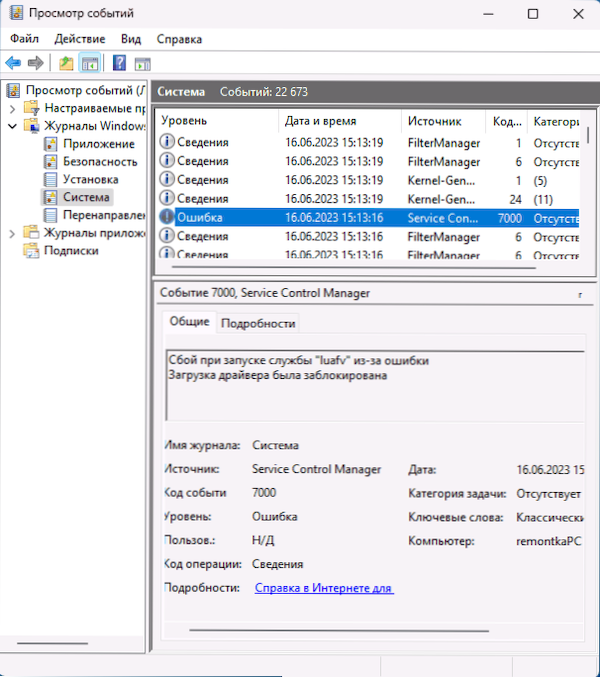
- 942
- 185
- Ms. Jaime Wolff
Сред другите грешки в Windows 11, Windows 10 и други версии, потребителите могат да намерят „провала на Luafv поради зареждането на драйвера“ е блокиран “.
В тези инструкции за това как обикновено е причинена тази грешка и как да я поправите, ако е необходимо.
Luafv услуга, причини за неуспех и начини за отстраняване на грешката
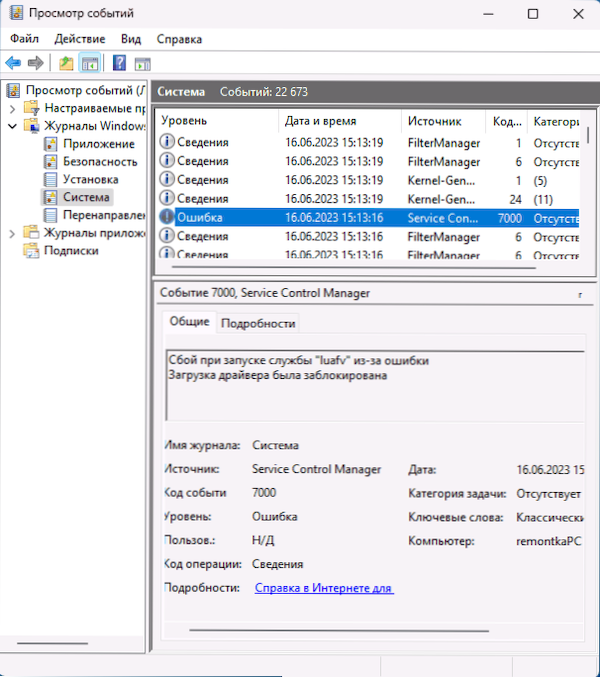
Luafv услуга и свързаният с LUAFV файл.SYS принадлежи към "драйвер за филтър за виртуализация на файлове на LUA" - драйвер, който гарантира работата на контрола на акаунти в Windows.
Грешка при източника на мениджър за контрол на услугата, кодът на събитията 7000 и съобщението „Luafv Failure, поради натоварването на водача, в повечето случаи е причинено от прекъсване на счетоводните записи.
Най -често задействаният метод, който ви позволява да премахнете грешката (и да включите UAC), се състои от следните стъпки:
- Отворете редактора на регистъра. За да направите това, натиснете клавишите WIN+R На клавиатурата въведете Regedit И щракнете върху Enter.
- Отидете в секцията за регистъра
Hkey_local_machine \ софтуер \ microsoft \ windows \ currentVersion \ policies \ system
- Обърнете внимание на посочения параметър Enablelua. Ако стойността му е 0, двойно -кликнете върху параметъра и задайте стойността 1, След това щракнете върху "OK".
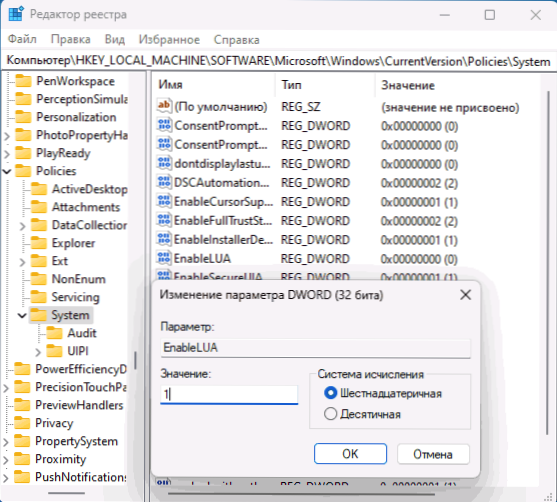
- В допълнение, обърнете внимание на стойността на параметъра ConsentPromptbehaviradmin (По подразбиране стойността му трябва да бъде равна 5).
- След като промените параметрите в регистъра, рестартирайте компютъра и проверете дали се появява грешка при гледане на събития в бъдеще.
В повечето случаи описаните стъпки са достатъчни за коригиране на грешката, при условие че няма нужда да оставяте контрола на сметките, изключени.
Изключване на услугата LUAFV
Ако не възнамерявате да включите UAC, можете да деактивирате услугата LUAFV, за това в редактора на Регистъра, отидете в секцията
Hkey_local_machine \ system \ currentControlset \ services \ luafvИ променете стойността Започнете На 4.
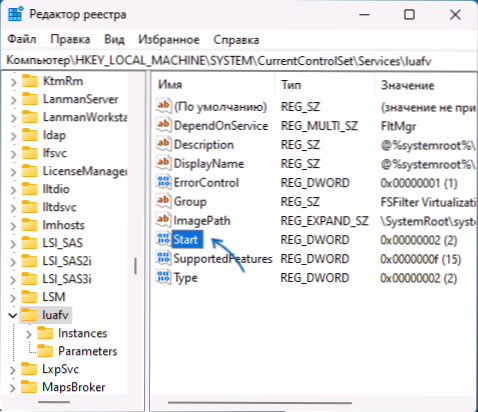
Стойност по подразбиране за този параметър - 2.
Допълнителна информация
Ако грешка, свързана с LUAFV, има различен характер, например, син екран, показващ LUAFV.SYS като източник на неуспех може да помогне на следните подходи за решаване на проблема:
- Възстановяване на целостта на системните файлове на Windows
- Използване на точките за възстановяване на датата, когато проблемът не е наблюдаван
- Проверка на компютър за наличие на вируси и злонамерен софтуер, за това можете да използвате такива инструменти, които не изискват инсталация на компютър като KVRT и adwCleaner.
- « Грешка 0x800701B1 при инсталиране на Windows 10 и 11 - Опции за решение
- Не беше възможно да се намери лицензионно споразумение при инсталиране на Windows - как да го поправите? »

